

要使用两个 NURBS 曲线轨道创建放样曲面,请执行以下操作:
从“三维建模”工具集单击放样曲面工具,然后从工具栏选择双轨道扫掠。
单击每个轨道,然后单击横截面。横截面轮廓曲线不需要与轨道曲线相交。
在此模式下,只能选择一个横截面。
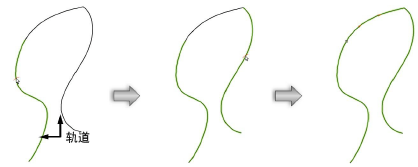
一旦选中轮廓曲线,请按 Enter 或单击工具栏上的复选按钮。
“创建放样”对话框打开。
指定所需的放样创建设置(请参阅不使用轨道的放样曲面)。
单击确定以关闭对话框并创建放样曲面。
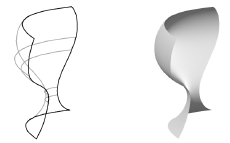
创建放样曲面的方式各不相同,具体取决于轮廓曲线是开放式的还是闭合式的,以及轨道的起点/终点接触轮廓曲线的方式。在某些情况下,单击顺序(先单击哪个轨道)和位置(单击的轮廓曲线部分)将创建不同的放样曲面。
轮廓曲线和轨道的状态 |
轨道单击顺序/轮廓单击位置的影响 |
开放式轮廓曲线 |
|
|
其中一个轨道的起点/终点接触开放式轮廓的起点/终点 |
轨道单击顺序和轮廓单击位置不影响创建放样曲面 |
|
轨道的起点/终点不接触开放式轮廓的起点/终点,或根本不接触开放式轮廓
|
轨道单击顺序与单击轮廓的位置影响创建放样曲面的方式
|
闭合式轮廓曲线 |
|
|
其中一个轨道的起点/终点接触闭合式轮廓曲线 |
单击顺序和位置不影响创建放样曲面 |
|
轨道的起点/终点根本不接触闭合式轮廓
|
单击顺序影响创建放样曲面的方式
|
~~~~~~~~~~~~~~~~~~~~~~~~~
